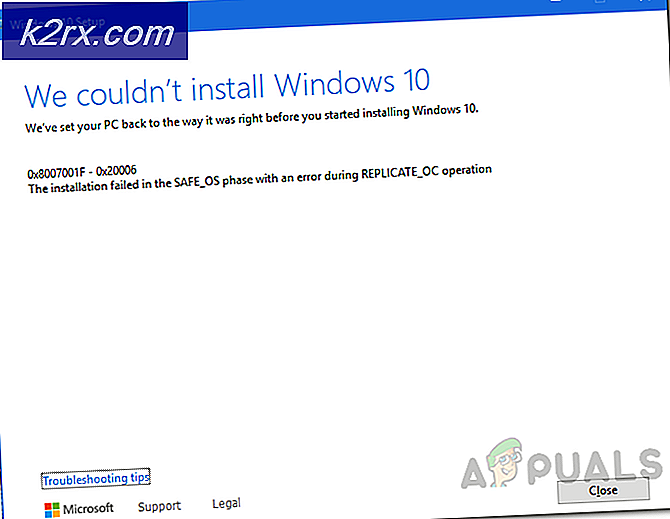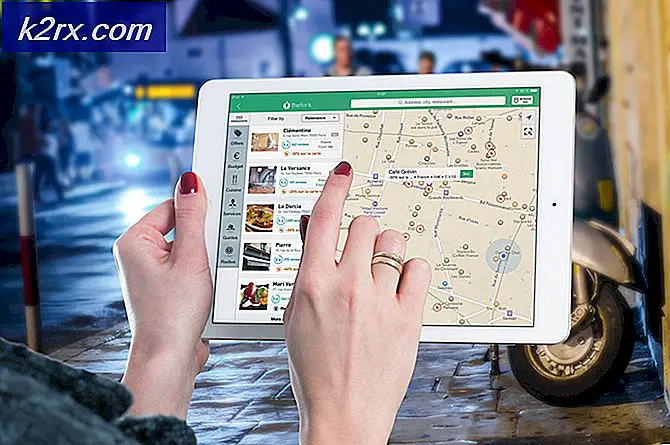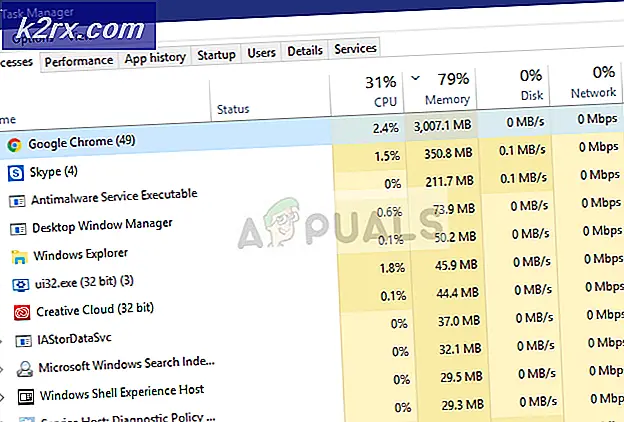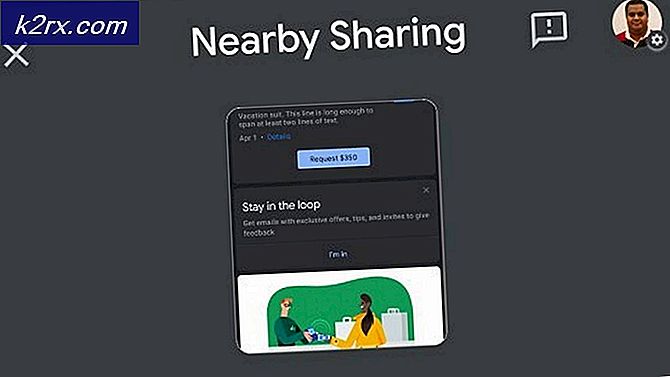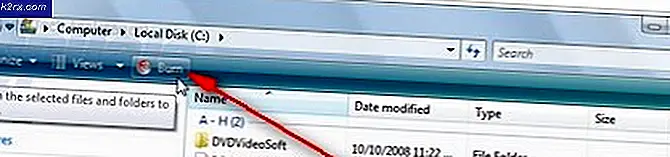Düzeltme: Diskte Bu İşlemi Windows 10'da Tamamlamak İçin Yeterli Alan Yok
Hata mesajı 'Bu işlemi tamamlamak için diskte yeterli alan yok", Disk Yönetimi'ni kullanarak yeni bir bölüm oluşturmaya, birimi küçültmeye veya genişletmeye çalışmanızdan kaynaklanır. Bu hata, MBR bölüm sınırından kaynaklanabilir, ancak bazen Disk Yönetimi yardımcı programının gerçekleştirilen işlemi algılayamaması nedeniyle de oluşur. Yeterli alana sahip olmadan bir birimi genişletmeye çalışıyorsanız, söz konusu hata mesajı size verilecektir. İşletim sistemini yeniden yüklemek zorunda kalmadan küçültmek, yeni bir birim oluşturmak veya bir birimi genişletmek bir nimettir.
Bununla birlikte, yalnızca bir hata mesajıyla bırakılacağınız zamanlar vardır. Bu tür hatalar genellikle önemli değildir ve birkaç çözüm kullanılarak kolayca çözülebilir. Bu nedenle, birçok sınavdan geçmek zorunda kalmadan, sorununuzu kolayca nasıl izole edeceğinizi göstermek için buradayız.
Windows 10'da "Diskte Bu İşlemi Tamamlamak için Yeterli Alan Yok" Hata Mesajının nedeni nedir?
Eh, söz konusu hata mesajı genellikle aşağıdaki faktörlerden biri nedeniyle görünebilir -
Aşağıda verilen çözümleri uygulayarak sorununuzu çözebilirsiniz. Hata mesajıyla hızlı bir şekilde ilgilenmek için lütfen bunları verilen sırayla takip ettiğinizden emin olun.
1.Çözüm: Diskleri Yeniden Tara
Yukarıda bahsettiğimiz gibi, hata mesajı bazen Disk Yönetimi yardımcı programının yaptığınız eylemleri algılayamaması, yani bir hacmi küçültme vb. gitmek iyi olacak. Bunu nasıl yapacağınız aşağıda açıklanmıştır:
- Basın Windows Tuşu + X ve seçin Disk Yönetimi Listeden Disk Yönetimi yardımcı programını açın.
- Yüklendikten sonra şuraya gidin: Hareketler menü çubuğunda ve seçin Diskleri Yeniden Tara.
- Tamamlanmasını bekleyin.
- Sorunu izole edip etmediğini kontrol edin.
2.Çözüm: Mevcut Bölümleri Kontrol Edin
Bazı durumlarda, izin verilen bölümlerin sınırına zaten ulaştığınız için hata mesajı görünür. Windows varsayılan olarak eski bir sistem olan MBR bölüm sistemini kullanır. Sabit sürücünüzde 4'ten fazla bölüm olmasını istemeniz durumunda kullanabileceğiniz GPT adında yeni bir bölüm sistemi var. Dolayısıyla, zaten 4 bölümünüz varsa, MBR bölüm sistemini kullanırken yeni bir bölüm oluşturamazsınız.
MBR bölüm sistemini GPT'ye dönüştürmek istemeniz durumunda, bunu şu adresten yapabilirsiniz: bu rehber sitemizde yayınlandı.
3. Çözüm: Üçüncü Taraf Yazılımları Kullanarak Hacmi Artırın
Bir birimi genişletmeye çalışırken hata mesajı alıyorsanız, bunu üçüncü taraf yazılım kullanarak yapabilirsiniz. Bir birimi genişletmek için henüz sahip değilseniz, biraz alan boşaltmanız gerekecektir. Bunu nasıl yapacağınız aşağıda açıklanmıştır:
- Her şeyden önce, EaseUS Partition Manager itibaren İşte ve kurun.
- Kurulduktan sonra EaseUS Partition Manager.
- Şimdi, biraz boş alan yaratmak için bir birimi küçültmeniz gerekecek. Zaten ayrılmamış alanınız varsa, bu adımı atlayın. Sağ tık küçültmek istediğiniz bölümde 'Yeniden Boyutlandır / Taşı’. Bölüm uçlarını sürükleyin veya bölümün yeni boyutunu Bölüm boyutu Kutu. Tıklayın TAMAM MI.
- Daha sonra, genişletmek istediğiniz bölüme sağ tıklayın ve "Yeniden Boyutlandır / Taşı’.
- Sağ tutamacı ayrılmamış alana doğru sürükleyin ve ardından TAMAM MI Sesi genişletmek için.
- Son olarak, '1 İşlemi Yürüt'Sol üst köşede' ve ardından Uygulamak.